|
|
|
|
|
|
|||
|
|
|||||
|
|
|
|
|
Вправа 6. Додавання оргдіаграмми
Для додавання оргдіаграмми на слайд Powerpoint найпростіше скористатися спеціальною авторозміткою.
-
За допомогою клавіш Page Up і Page Down перейдіть до сьомого слайду, що має заголовок Структура підрозділу.
-
Виберіть команду Формат > Розмітка слайду (Format > Slide Layout). В області завдань додатку у вікні, що відкрилося, Розмітка слайду в розділі Застосувати розмітку слайду (Apply Slide Layout) клацніть на авторозмітці Організаційна діаграма (Organization Chart). На слайді з'явиться местозаполпітель з підписом Вставка організаційної діаграми (Double Click To Add Org Chart).
Примітка
У попередніх версіях Office для роботи з організаційними діаграмами був потрібний запуск спеціальної утиліти Microsoft Organization Chart. У Office XP функція побудови організаційних діаграм вбудована в Powerpoint.
-
Двічі клацніть на цьому местозаполнітеле. Відкриється вікно діалогу Бібліотека діаграм (Diagram Gallery) з пропонованими типами діаграм.
-
Виділите відповідний варіант, що представляє блок начальника і три підлеглих, і клацніть на кнопці ОК. Діаграма буде перенесена на слайд.
-
Клацніть на клітці верхнього рівня і введіть текст: Суворов, натисніть клавішу Enter і введіть: Директор.
-
Клацніть на блоці першого підлеглого і введіть його прізвище і посаду.
Примітка
Для додавання оргдіаграмми в документи Word або Excel виконаєте команду Вставка > Об'єкт (Insert > Object), виберіть у вікні діалогу, що відкрилося, пункт MS Organization Chart і клацніть на кнопці ОК.
-
Аналогічним чином введіть текст для другого і третього підлеглих, наприклад, як показано на мал. 14.14.
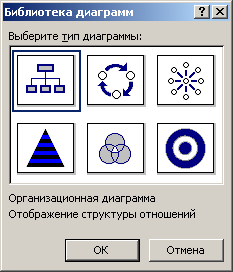
Мал. 14.14. Організаційна діаграма
-
Щоб змінити вже введений текст, клацніть на блоці і введіть потрібний текст. Виправивши помилки, клацніть за межами блоку.
-
Щоб закінчити редагування організаційної діаграми, клацніть на слайді за її межами.
|
|
|
|
|
||||
|
|
|
|||
|
|
|||
|
|
|
Copyright © PowerPoint-XP.com 2008-2024 |